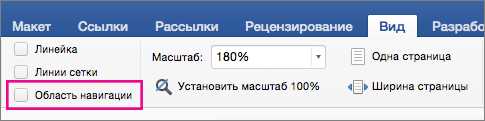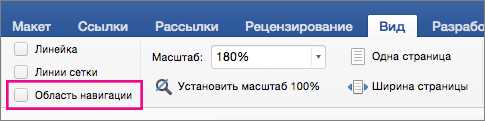
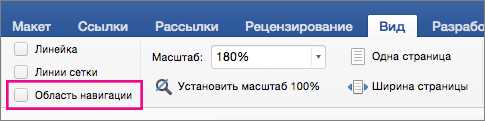
Все мы знаем, как важно уметь быстро и эффективно работать в программе Microsoft Word. Одной из самых полезных функций данной программы является возможность поиска и замены текста. Этот инструмент позволяет найти нужную фразу или слово в документе и заменить его на другое, что может существенно сэкономить время и упростить работу с текстом.
Для использования функции поиска и замены в Word нужно знать несколько простых приемов и уметь правильно настроить параметры поиска. Стоит отметить, что эта функция поддерживает не только простой поиск и замену текста, но и поиск с использованием регулярных выражений, что делает ее еще более мощной и гибкой.
Чтобы провести поиск и замену текста в Microsoft Word, необходимо открыть нужный документ и нажать комбинацию клавиш Ctrl + H или выбрать соответствующий пункт в меню «Редактирование». После этого откроется диалоговое окно «Найти и заменить», в котором можно указать искомую фразу, текст, на который нужно заменить, а также настройки поиска и замены.
Функция поиска и замены текста в Microsoft Word: основные возможности
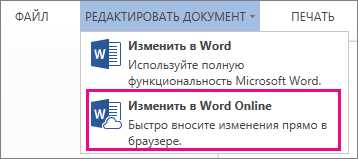
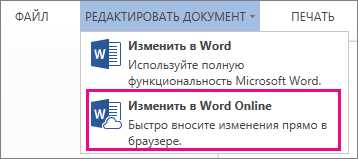
Функция поиска и замены текста в Microsoft Word предоставляет несколько полезных возможностей. Во-первых, она позволяет пользователю быстро найти все вхождения определенного слова или фразы в документе. Это особенно полезно, когда необходимо найти и изменить повторяющиеся элементы или исправить опечатки.
Кроме того, функция поиска и замены текста в Word позволяет пользователю заменить найденные фрагменты текста на другие слова или фразы. Это может быть полезно, когда требуется изменить определенные термины или обозначения в документе. Также ее можно использовать для массовой замены названий или имен в больших документах, что значительно упрощает процесс редактирования.
Функция поиска и замены текста в Microsoft Word также предлагает возможность использования расширенных параметров поиска. Например, можно задать параметры регистра текста (различать заглавные и строчные буквы), установить поиск только целых слов или выполнить замену с использованием специальных символов или шаблонов. Это позволяет более точно настроить поиск и замену в зависимости от требуемых параметров.
Благодаря функции поиска и замены текста в Microsoft Word, пользователи получают гибкий инструмент для редактирования и изменения текста в документах. Она значительно экономит время и упрощает процесс обработки текстовых данных. При работе с большими объемами информации, такая функция становится по-настоящему незаменимой.
Функция поиска и замены текста в Microsoft Word
Ключевой элемент этой функции является поиск текста, который может быть выполнен по определенному критерию. Этот критерий может включать в себя определенные слова, строки или символы. Например, если вы ищете определенное слово или фразу в документе, вы можете указать это слово или фразу в поле «Поиск» и нажать кнопку «Найти».
После того, как текст найден, вы можете использовать функцию замены, чтобы заменить найденный текст на новый текст. Это может быть полезно, если вы хотите исправить ошибку, изменить форматирование или просто обновить информацию в документе.
Кроме того, функция поиска и замены также предоставляет дополнительные опции, которые могут помочь уточнить поиск и замену текста. Например, вы можете указать, что искать и заменять только в определенной части документа или во всем документе, установить регистрозависимый или регистронезависимый поиск.
В целом, функция поиска и замены текста в Microsoft Word является мощным инструментом, который поможет сэкономить время и силы при редактировании и форматировании документов. Ее использование позволяет быстро и эффективно найти и заменить нужный текст, облегчая работу и улучшая качество документации.
Почему функция поиска и замены полезна при работе с Microsoft Word
В процессе работы с текстами в Microsoft Word очень полезно иметь возможность быстро найти и заменить определенные фрагменты текста. Функция поиска и замены играет важную роль в повышении эффективности работы.
Первое преимущество использования функции поиска и замены заключается в экономии времени. Вместо того, чтобы вручную сканировать весь документ в поисках нужного фрагмента, можно просто использовать функцию поиска и ввести ключевое слово или фразу. Программа быстро найдет все совпадения и выделит их, что поможет сэкономить много времени и усилий.
Кроме того, функция поиска и замены позволяет легко вносить изменения в текст. Если вам нужно заменить конкретное слово или фразу на другое, вам не придется искать каждое вхождение вручную и вносить изменения. Просто используйте функцию поиска и замены, чтобы найти все совпадения и автоматически заменить их на новый текст. Это особенно полезно, если нужно внести изменения в большой документ или повторяющийся шаблон. Вы сможете внести изменения быстро и безошибочно.
Кроме того, функция поиска и замены помогает улучшить качество текста. Вы можете использовать функцию поиска и замены, чтобы найти определенные слова или фразы и проверить их использование в документе. Например, вы можете найти все случаи использования пассивного залога и заменить их на активный, чтобы сделать текст более ясным и прямым. Или вы можете найти повторения слов и разнообразить текст, чтобы сделать его более интересным и оживленным. Функция поиска и замены позволяет вам легко проводить подобные операции и улучшать качество вашего текста.
Увеличение эффективности работы с текстом
Одним из ключевых методов повышения эффективности работы с текстом является использование правильных ключевых слов и фраз при поиске. Разумное применение синонимов и связанных слов помогает расширить область поиска и улучшить точность результата. Создание списка ключевых слов и их вариаций позволяет значительно сократить время поиска и обработки информации.
Еще одним способом повышения эффективности работы с текстом является использование функции автоматической замены текста. Эта функция позволяет заменить одно слово или фразу на другое во всем документе одним действием. Это особенно полезно при необходимости внести изменения в большой текстовый документ или исправить опечатки и ошибки.
Для дополнительного увеличения эффективности работы с текстом можно использовать функцию поиска и замены с использованием регулярных выражений. Регулярные выражения позволяют искать и заменять не только отдельные слова, но и их комбинации, выражения и другие шаблоны. Это особенно полезно при работе с большими объемами текста или при нужде в поиске и замене более сложных шаблонов.
- Использование правильных ключевых слов и синонимов при поиске текста повышает эффективность работы.
- Функция автоматической замены текста позволяет быстро внести изменения или исправить ошибки в документе.
- Использование регулярных выражений в функции поиска и замены позволяет работать с более сложными шаблонами и комбинациями текста.
Как использовать функцию поиска и замены в Microsoft Word
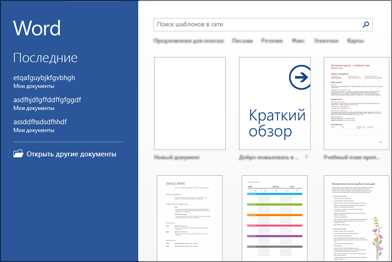
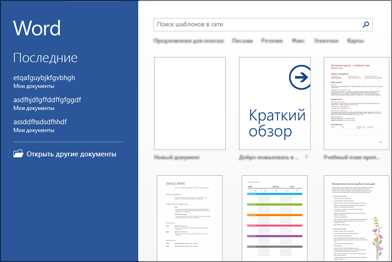
Microsoft Word предлагает удобную функцию поиска и замены текста, которая позволяет быстро и эффективно изменять определенные фрагменты документа. Независимо от того, нужно ли заменить одно слово или целую фразу, эта функция предоставляет возможности для точного и быстрого редактирования текста.
Для использования функции поиска и замены в Microsoft Word, вам потребуется открыть редактируемый документ и выполнить следующие действия:
- Нажмите сочетание клавиш Ctrl + F, чтобы открыть окно поиска.
- В поле «Найти» введите слово или фразу, которую вы хотите найти.
- При необходимости можно указать дополнительные параметры поиска, например, установить регистрозависимый или регулярное выражение.
- Нажмите кнопку «Найти следующее» для поиска первого совпадения, или кнопку «Заменить» для замены сразу найденного фрагмента.
- Если вы хотите заменить все вхождения данного фрагмента, нажмите кнопку «Заменить все».
- После окончания поиска и замены, закройте окно поиска, нажав кнопку «Отмена» или «Закрыть».
Функция поиска и замены в Microsoft Word позволяет значительно упростить корректировку текста в документах, экономя ваше время и усилия. Благодаря этой функции вы можете быстро обнаружить и изменить нужные фрагменты текста, сделав вашу работу более эффективной и результативной.
Поиск и замена конкретного слова или фразы
Многие пользователи Microsoft Word часто сталкиваются с необходимостью найти и заменить определенные слова или фразы в своих документах. Встречающиеся в тексте повторяющиеся выражения, опечатки или устаревшие термины могут быть легко исправлены с помощью функции поиска и замены текста.
Для начала, пользователю необходимо открыть окно поиска и замены, нажав сочетание клавиш Ctrl + F или выбрав соответствующий пункт в меню «Редактирование». В открывшемся окне нужно ввести искомую фразу или слово в поле «Найти», а затем указать новую фразу или слово, на которое необходимо заменить найденные совпадения, в поле «Заменить на». После чего можно нажать кнопку «Заменить» или «Заменить все», чтобы произвести замену.
Важно отметить, что функция поиска и замены в Word дает возможность выполнять поиск только в текущем документе или во всей папке с документами, в зависимости от выбранной опции. Кроме того, пользователь может установить различные параметры поиска, такие как учет регистра, поиск полных слов или использование шаблонов.
Таким образом, функция поиска и замены текста является мощным инструментом, который позволяет пользователям Microsoft Word быстро и эффективно находить и заменять конкретные слова или фразы в своих документах. Это позволяет исправить ошибки или обновить информацию с минимальными усилиями и затратами времени.
Продвинутое использование функции поиска и замены в Microsoft Word
Одним из актуальных сценариев является поиск и замена шаблонов документа с использованием заполнителей. Например, можно создать шаблон с маркерами заполнителей, которые затем будут автоматически заменены на актуальную информацию. Для этого можно использовать особое форматирование или ключевые слова внутри маркеров заполнителей и затем выполнить замену на актуальные данные.
Использование форматирования в поиске и замене
Еще одним способом эффективного использования функции поиска и замены текста в Microsoft Word является использование форматирования. Например, вы можете искать все абзацы с определенным стилем или шрифтом и заменять их на другой стиль или шрифт. Это особенно полезно, когда вам нужно быстро изменить форматирование документа, не перебирая каждый элемент вручную.
Выполнение сложных операций поиска и замены
Для выполнения сложных операций поиска и замены текста, можно использовать операторы и специальные символы. Например, вы можете использовать операторы «И», «ИЛИ» и «НЕ» для создания более точных и комплексных запросов. Также можно использовать регулярные выражения для поиска текста, соответствующего определенным шаблонам или условиям. Это позволяет более гибко настраивать операции поиска и замены и сделать их более автоматизированными.
Создание таблиц и списков
Функция поиска и замены в Microsoft Word также может использоваться для создания таблиц и списков. Например, вы можете искать определенные ключевые слова или шаблоны и автоматически создавать таблицы или списки на основе найденных совпадений. Это удобно, когда необходимо вставить множество таблиц или списков в документ.
В целом, функция поиска и замены в Microsoft Word предлагает широкие возможности для продвинутого использования. Она позволяет автоматизировать сложные операции поиска и замены, использовать форматирование и регулярные выражения, а также создавать таблицы и списки на основе найденных совпадений. Это значительно ускоряет процесс работы с документами и повышает эффективность использования приложения.
Вопрос-ответ:
Как использовать функцию поиска и замены в Microsoft Word?
Чтобы использовать функцию поиска и замены в Microsoft Word, откройте документ и нажмите сочетание клавиш Ctrl + F. В появившемся окне введите текст, который вы хотите найти, а в поле «Заменить на» введите текст, на который вы хотите заменить найденный текст. Затем нажмите кнопку «Заменить», чтобы заменить первое совпадение, или «Заменить все», чтобы заменить все совпадения в документе.
Как использовать функцию поиска и замены с учетом регистра в Microsoft Word?
Для использования функции поиска и замены с учетом регистра в Microsoft Word, откройте окно поиска и замены (Ctrl + F), а затем нажмите кнопку «Подробнее». Поставьте галочку в поле «Учитывать регистр» и выполните поиск и замену, как обычно. Теперь программа будет находить только точные совпадения с учетом регистра.
Как использовать функцию поиска и замены с использованием регулярных выражений в Microsoft Word?
Для использования функции поиска и замены с использованием регулярных выражений в Microsoft Word, откройте окно поиска и замены (Ctrl + F), а затем нажмите кнопку «Подробнее». Поставьте галочку в поле «Использовать подстановочные знаки» и введите регулярное выражение в поле «Найти» и «Заменить на». Нажмите кнопку «Заменить» или «Заменить все», чтобы выполнить замену с учетом регулярного выражения.
Можно ли использовать функцию поиска и замены для форматирования текста в Microsoft Word?
Да, функция поиска и замены в Microsoft Word позволяет также форматировать текст. Чтобы сделать это, откройте окно поиска и замены (Ctrl + F) и введите текст, который вы хотите найти, в поле «Найти». Затем нажмите кнопку «Подробнее», выберите вкладку «Формат» и установите нужное форматирование, например, шрифт, цвет или размер, в поле «Заменить на». Нажмите кнопку «Заменить» или «Заменить все», чтобы применить форматирование к найденному тексту.
Как использовать функцию поиска и замены для построения сложных логических выражений в Microsoft Word?
Для использования функции поиска и замены для построения сложных логических выражений в Microsoft Word, откройте окно поиска и замены (Ctrl + F) и введите выражение в поле «Найти» с использованием операторов AND, OR и NOT. Например, чтобы найти все предложения, в которых встречаются и слово «apple», и слово «orange», введите «apple AND orange» в поле «Найти». Затем нажмите кнопку «Заменить» или «Заменить все», чтобы выполнить поиск и замену в соответствии с заданным логическим выражением.
Как использовать функцию поиска и замены в Microsoft Word?
Чтобы использовать функцию поиска и замены в Microsoft Word, откройте документ, в котором нужно выполнить поиск и замену. Затем нажмите комбинацию клавиш «Ctrl + H» или выберите вкладку «Редактирование» на панели инструментов и нажмите на кнопку «Заменить». В появившемся диалоговом окне введите текст для поиска в поле «Найти» и текст для замены в поле «Заменить на». Затем выберите необходимые параметры, такие как режим поиска (регистрозависимый или нет) и область поиска (весь документ или выделенный текст). Нажмите кнопку «Заменить все», чтобы выполнить замену или кнопку «Заменить», чтобы выполнить замену по одной найденной строке.